成功运行扭曲分析模块后,您可在充填和保压期间查看由于应力所产生的零件变形图解,以及零件在脱模并充分冷却后由于热收缩而产生的应力。
要打开扭曲结果 PropertyManager:
执行以下操作之一:
- 在 PlasticsManager 树中,展开结果,然后单击扭曲结果。
- 在 SOLIDWORKS Plastics CommandManager 中,单击扭曲结果。
可用结果
| |
总应力位移 |
在铸模、射出、冷却到室温后,显示您的零件已完全变形。 所有应力和热力效应均被考虑在此结果中。 |
| |
脱模前残余应力位移 |
显示了扭曲变形的部分,这是由于零件射出之前充填保压期间产生的应力。 此应力包括零件在模具里时,冷却冻结不一致所产生的结果。 |
| |
淬火热应力位移 |
显示了零件射出后扭曲变形的部分,这是由于零件冷却到室温时,应力与热压缩相关联。 |
| |
缩痕轮廓 |
在零件已射出且冷却到室温后,显示了缩痕深度。 所有热力、应力及扭曲效应均包括在此结果中。 |
| |
模内残余 von Mises 应力 |
显示了扭曲变形的部分,这是由于零件射出之前充填保压期间产生的应力。 此应力包括零件在模具里时,冷却冻结不一致所产生的结果。 |
| |
脱模残余 von Mises 应力 |
显示在零件射出、冷却到室温并可以自由变形后所残留的残余应力的量值。 |
高级
可用于位移结果。 这些控件只影响图解的颜色显示。 显示的变形形状始终遵守位移结果符号(正或负)。
| |
直接值 |
显示遵守位移符号的颜色轮廓结果。 例如,-1.0 和 +1.0 的位移以不同颜色来显示。 |
| |
绝对值 |
显示映射了位移量值的颜色轮廓结果,但忽略了它的符号。 比如,-1.0 和 +1.0 的位移以相同颜色来显示。 选择绝对值以轻松确定最大变形区域,而不论其符号。 |
| |
包括收缩 |
|
| |
包括扭曲 |
|
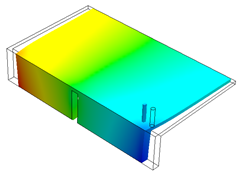 |
| 位移图解,Z-方向 - 直接值 |
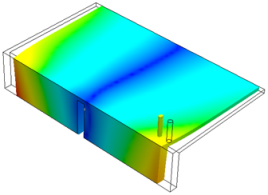 |
| 位移图解,Z-方向 - 绝对值 |
变形比例
可用于位移结果。
| 缩放 |
放大变形结果。 这对检查微变形的扭曲形状很有帮助。 1.0 的变形比例显示了实际变形。 |
设置参考
可用于位移结果。 这些控件修改了用于计算位移结果的参考位置和方向。 将零件放置在检查夹具或钻模中之后,设置参考在比较位移与您测量的位移时很有帮助。
| |
基于原点 |
在模型上选择位置用作变形基准。 您可以单击模型上的节点,也可以使用鼠标滚轮滚动网格节点。 符号将显示在选定的原点上。 在文本框里输入 0 以使用默认全局原点。
|
| |
基于平面 |
选择定义参考平面的 3 个节点。 变形零件被重新定向,且这 3 个节点仍然在其定义的参考平面中。
|
第一参考
|
选择第一节点,然后单击应用。 这是参考系统的原点。
|
|
第二参考
|
选择第二个节点,然后单击应用。
|
|
第三参考
|
选择第三个节点,然后单击应用。
|
|
| |
应用 |
应用选定的参考。 |
| |
重置 |
将参考重设回默认全局原点。 |
| |
固定参考原点 |
将模型方向调整到显示方向。 |
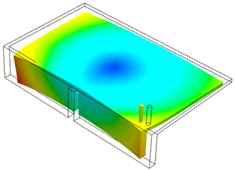 |
| 位移图解基于默认全局原点。 |
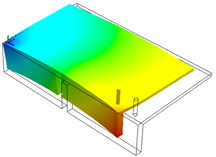 |
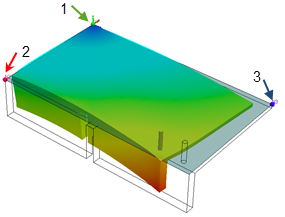 |
| 位移图解基于左侧角上选定的原点。 |
位移图解基于 3 个角节点定义的参考平面。 |
剪裁选项
| 剪裁剖面模式 |
(可用于实体网格) 允许零件里的结果可视化。 创建所选定轮廓图解的剖面视图。
|
剪裁平面
|
有 3 个剪裁剖面平面: 剪裁平面 -0、剪裁平面 -1、剪裁平面 -2。默认情况下,这些平面分别定向垂直于 X-、Y- 和 Z- 轴。 您可以在中(PlasticsManager 树)更改每个平面的方向。
|
|
剪裁平面切层
|
沿着选定的平面调整剪裁剖面的位置。 您也可以在显示窗口拖动箭头符号来调整平面位置。
|
|
| 等位面模式 |
(可用于实体网格)
显示塑料材料区域,在此区域结果在最小值及最大值范围内。
例如,您可以在填充结束时,以等位面模式查看型腔材料,温度低于 100 摄氏度。
您可以在中(PlasticsManager 树)编辑等位面的数量和间距。
|
| 等位线模式 |
(可用于壳体网格) |
| 最大值 |
设置显示在活动图解上的结果的最大值。 |
| 最小值 |
设置显示在活动图解上的结果的最小值。 |
动画
您可以模拟扭曲结果图解。 使用可用工具控制动画速度,暂停、停止或循环播放动画。
报告选项
| |
X-Y 图解 |
使用测量 (SOLIDWORKS Plastics CommandManager),以在相关位置的零件上选取节点。 选定的节点列出在节点列表下。
右侧窗口中的图表显示了每个节点的结果值。 按选定节点的顺序为曲线点编号。 您可以选定任何可用结果来更新选定节点的图表。
|
| |
结果顾问 |
激活结果顾问面板。 顶端窗口处对模拟结果进行了简要说明。 它还提供了几何图形及流程参数变化方面的建议以提升产品质量。
下方窗口描述了活动结果数量。
|
| |
导出到 eDrawings |
将扭曲结果图解导出为 eDrawings 文件格式 (*.EPRT)。 |